
Dokumentacja cyfrowa stanowi dla nas znaczący postęp, pomagając nam przechowywać dużą ilość informacji w jednym miejscu. Obecnie mamy wiele programów.
To nam daje narzędzia, dzięki którym możemy lepiej wykonywać swoje zadania i w dużo bardziej praktyczny sposób. Z drugiej strony, przy tak dużym rynku firmy zawsze wprowadzają innowacje.
Jak co jakiś czas pojawiają się nowe aplikacjeAle tylko najlepsze z najnowszymi pomysłami odnoszą sukces. W ten sposób trzeba wiedzieć, jak wybrać, który z nich wybrać, który najlepiej spełnia nasze wymagania i zaspokaja nasze potrzeby.
Jak tworzyć wielopoziomowe listy numerowane lub mieszane w programie Adobe InDesign CC?
Jedną z najczęściej używanych aplikacji do edycji dokumentów jest Adobe InDesign opracowany przez firmę Adobe jest jednym z najbardziej wyspecjalizowanych w swoim rodzaju. Ogólnie jest to bardzo kompletny program, który jest stale aktualizowany.
Co jakiś czas daje nam nowe wersje, z InDesign to możliwe tworzyć wszelkiego rodzaju układy w dokumentach, a także tworzenie profesjonalnych miejsc pracy. Skupia się głównie na gałęzi publikacji, takich jak układy gazet lub czasopism.
Najpierw musimy stworzyć i skonfigurować nowy dokument, a po utworzeniu dokumentu możemy go wydrukować lub opublikować bezpośrednio na stronach internetowych. To bardzo kompletny program, dzięki któremu możemy wykonać niesamowitą pracę, tworząc spisy treści, robiąc okładki książki, tworząc style akapitów, wystarczy umieć go używać i umieć obsługiwać wszystkie narzędzia, które nam oferuje .
W tym artykule skupimy się na ich nauczaniu tworzyć wielopoziomowe listy numerowane lub mieszane z Adobe InDesign. W przypadku których musimy wykonać wszystkie kroki wskazane poniżej.
Kroki tworzenia wielopoziomowych list numerowanych lub mieszanych
Zaczynać, otwieramy program Adobe InDesign i umieszczamy na ekranie tekst, na którym będziemy pracować. Pierwszym krokiem do rozpoczęcia tworzenia naszych list jest przejście do opcji tekst znajdujący się na górnym pasku naszego ekranu i kliknij.
Następnie schodzimy w dół, aż znajdziemy opcję Listy punktowane i numerowane a następnie zaznaczamy „Zdefiniuj listy”. Otworzy się okno, a my wybierzemy „Nowy” i nazywamy naszą listę.
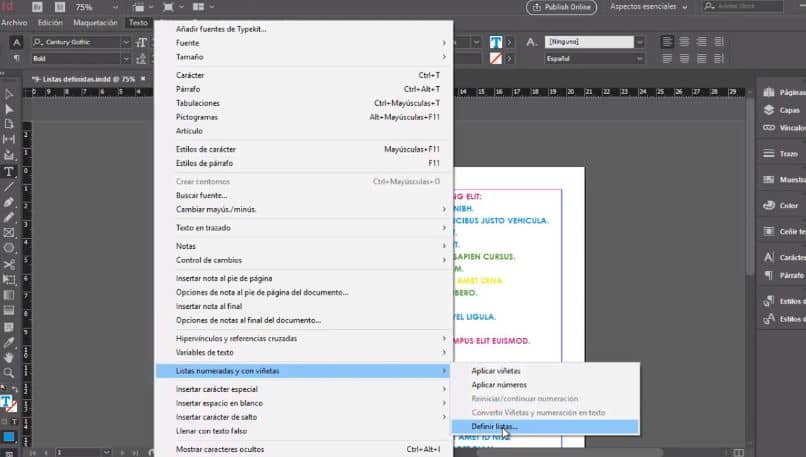
Klikamy w porządku i znowu OK. Teraz otwieramy opcję Elementy sterujące formatowaniem akapitu. Przesuwamy kursor do opcji „Lista numerowana” i przytrzymując klawisze Alt + kliknij, aby otworzyć opcje, teraz wybieramy typ listy według numeru.
Gdzie jest napisane „Lista” wybieramy listę które stworzyliśmy wcześniej i kliknij OK, pierwsza lista zostanie utworzona automatycznie.
Jak tworzyć listy numerowane drugiego poziomu w programie Adobe InDesign?
Aby utworzyć następny poziom listy, musimy za pomocą myszy zaznaczyć akapit, który chcemy umieścić na tej liście.
Wracamy do opcji Lista numerowana i naciśnij klawisz Alt + kliknij, okno dialogowe otworzy się ponownie. punktory i numeracja. Typ listy wybieramy po numerze, w drugiej opcji wybieramy listę, którą stworzyliśmy na początku.
Po prawej stronie pudełka, gdzie jest napisane Poziom, umieściliśmy numer 2. W menu Pozycja pocisku lub numer możemy zmienić wyrównanie lub wcięcia według naszych upodobań, a następnie klikamy OK.
Stworzyć trzeci poziom robimy dokładnie to samo. Pierwszy wybieramy tekst, które chcemy umieścić na tym poziomie listy i przechodzimy do opcji Lista numerowana. Otwieramy go Alt + klik, w pierwszej opcji umieszczamy typ listy po numerze.
W drugiej opcji wybieramy nazwę listy, którą utworzyliśmy na początku, ale teraz umieścimy plik Poziom 3. W opcji, która mówi Styl numeracji Możemy zmienić liczbę list i zakładkę, klikamy OK, aby nasz poziom listy został zapisany.
Jeśli chcemy stworzyć kolejny poziom, musimy wykonać te same kroki, zaznacz tekst, następnie otwórz listę numerowaną i umieść te same dane, dopiero teraz zmień poziom na 4. Konfigurujemy style i pozycję numeracji i klikamy OK.
Możemy stworzyć do maksymalnie 9 poziomów, kiedy stworzymy je wszystkie. Ostatnią rzeczą, jaka pozostała, jest wybranie stylu akapitu dla każdej z list, z opcją Style akapitu znajdującą się po prawej stronie.

